Win11怎么卸载补丁?Win11卸载更新补丁的教程
分类:win11教程 2021-11-11
导读: Win11怎么卸载补丁?Win11卸载更新补丁的教程--Win11系统正式版已经有越来越多的人使用,经常会让大家安装更新补丁,但是有时候补丁安装后反而出问题了,这时候可以通过卸载补丁让Win11系统回到原来的状态,那么想要卸载更新补丁应该怎么操作呢?系统之家...
Win11系统正式版已经有越来越多的人使用,经常会让大家安装更新补丁,但是有时候补丁安装后反而出问题了,这时候可以通过卸载补丁让Win11系统回到原来的状态,那么想要卸载更新补丁应该怎么操作呢?系统之家小编今天就来告诉各位朋友。
Windows 11支持自由卸载已安装更新,位于“设置-Windows更新-卸载更新”里。
1、点击开始菜单,再点设置。
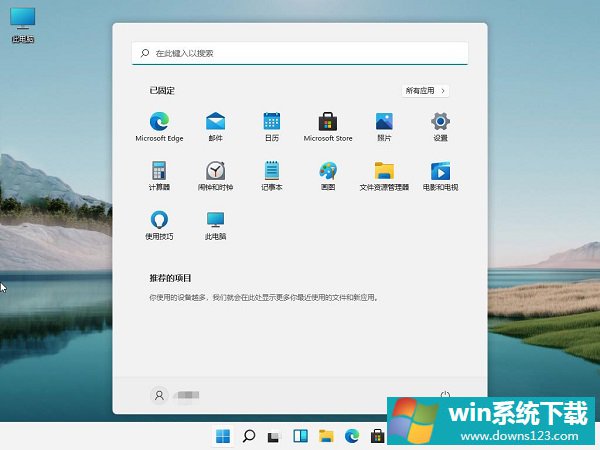
2、在设置窗口,左侧选择Windows更新,右侧点击卸载更新。
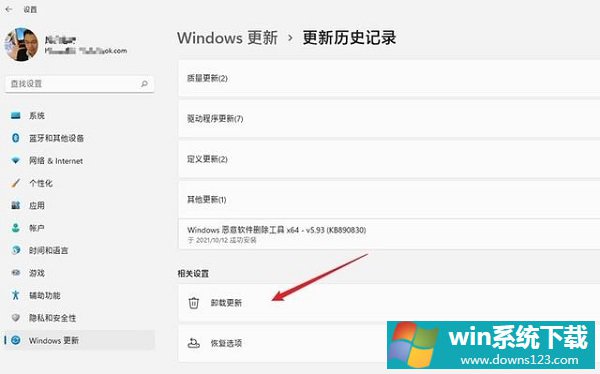
3、看清楚要卸载的补丁是哪个,一般代号都是KB加数字,右键,然后卸载就行了。
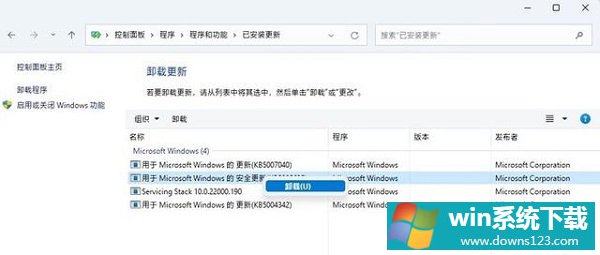
以上就是Win11卸载更新补丁的方法,希望能够帮到大家。
相关文章
- 电脑公司免激活win11 64位全能稳定版v2022.01
- 萝卜家园64位win11共享全新版v2022.01
- 雨林木风win11干净不死机版64位v2022.01
- 番茄花园最新win11 64位超速无死机版v2022.01
- 深度技术win11娱乐内部版64位v2022.01免激活
- 系统之家win11便携增强版64位v2022.01免激活
- Win11不能识别USB设备怎么办?Win11无法识别USB设备的解决方法
- 如何在Win11上本地显示CPU、GPU和RAM使用情况?
- Win11照片查看器如何设置?Win11照片查看器设置方法
- Win11窗口背景颜色如何设置?Win11窗口背景颜色设置的方法


